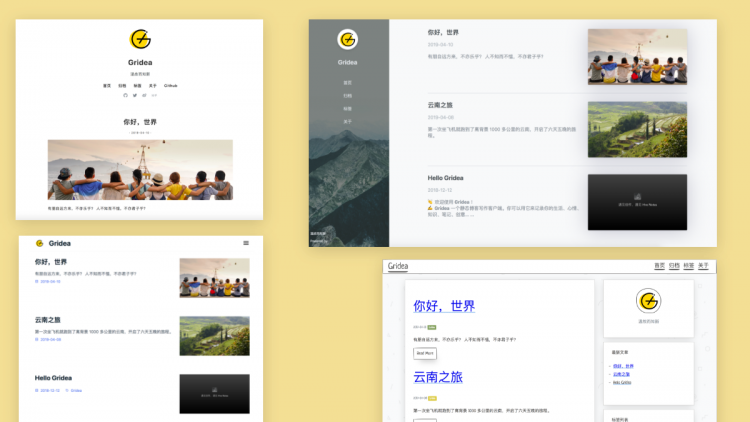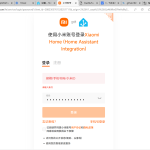本文教大家如何不花一分钱,搭建自己的免费博客网站。Coding/GitHub都提供免费的pages服务,即提供静态网页托管和演示服务,可以使用 Coding/GitHub Pages 托管博客、项目官网等静态网页,也可以部署开源博客、CMS 等动态网页。
一、选择合适的pages 服务
搭建博客之前,首先要选择合适pages服务,他们之间的区别如下。
两个网站托管的免费博客都可以自定义域名,也可以使用他们提供的免费域名。
不过两个pages服务都有一些资源的限制:
Coding pages服务的限制如下:
- Coding Pages 部署来源的大小不超过 100M
- 每小时最多可部署 10 次
GitHub Pages 站点受到以下使用限制的约束:
- GitHub Pages 源仓库建议的限制为 1GB。
- 发布的 GitHub Pages 站点不得超过 1 GB。
- GitHub Pages 站点的带宽限制为每月 100GB。
- GitHub Pages 站点的限制为每小时 10 次构建。
我的建议:两个服务其实都差不多,相比较来说,Coding 的pages服务限制大一些,但是Coding的速度比较快。100M的限制对个人博客来说,短时间内不会达到,除非博客里有大量的图片,GitHub有被墙的风险,所以综合考虑,选择Coding pages服务搭建个人博客好一点。
以下是使用Coding pages服务搭建个人博客网站的过程。
二、下载Gridea程序
Gridea 是一个静态博客写作客户端,帮助你更容易地构建并管理博客或任何静态站点。

其支持如下的功能:
? 可以使用最酷的 Markdown 语法,进行快速创作
? 可以给文章配上精美的封面图和在文章任意位置插入图片
?️ 可以对文章进行标签分组
? 可以自定义菜单,甚至可以创建外部链接菜单
? 可以在 ??????? 或 ????? 或 Linux 设备上使用此客户端
? 可以使用 ?????? ????? 或 Coding Pages 向世界展示,未来将支持更多平台
? 可以进行简单的配置,接入 Gitalk 或 DisqusJS 评论系统
?? 可以使用中文简体、中文繁体、英语
? 可以任意使用应用内默认主题或任意第三方主题,强大的主题自定义能力
? 可以自定义源文件夹,利用 OneDrive、百度网盘、iCloud、Dropbox 等进行多设备同步
目前最新的版本为v0.9.2,根据自己的操作系统下载程序。
点击下载不同平台的Gridea:Mac OS、Windows、Linux
下载之后安装Gridea。

三、Coding pages 配置
安装完Gridea后,我们需要配置Coding pages 的服务。
首先注册并登陆Coding

然后新建一个项目,例如新建一个blog项目

然后点击“构建与部署”-“静态网站”

输入网站名称,例如“科技爱好者博客”,然后点击保存

之后将新建的网站进行部署,点击“立即部署”。

这样,我们Coding pages 服务就部署好了,加下来我们打开Gridea 进行配置。
四、Gridea 配置
打开Gridea ,点击远程连接,配置Coding pages 连接参数。

其中,令牌要在Coding个人设置中新建,如下图。

设置完参数并保存后,可以检测下远程连接,提示“远程连接成功”就说明参数配置成功。
之后我们就可以写文章啦,写完文章后保存,然后点击“同步”,博客就会更新,之后我们打开博客网站,就可以看到刚写的文章了。

五、其他配置
到这里,我们的博客网站就已经可以访问了。
之后我们可以设置博客的主题,还可以将自己的域名解析过去,实现博客的自定义域名。
相关链接:
1.GitHub pages 帮助页面:https://help.github.com/cn/github/working-with-github-pages
2.Coding pages 帮助页面:https://coding.net/help/doc/coding-service/coding-pages-introduction.html
3.Gridea 首页:https://gridea.dev/
原创文章,转载请注明: 转载自科技爱好者博客
本文链接地址: 使用Gridea在Coding/GitHub上搭建免费博客网站 (https://www.tujing.site/3870)
如果博客对您有帮助,请给我 赞助